
Tekstin korostaminen ja kommentointi Macin Pagesissa
Voit korostaa tekstiä väliaikaisesti dokumentin leipätekstissä, tekstilaatikoissa ja kuvioissa. Se on hyödyllistä esimerkiksi silloin, kun tarkistat dokumenttia ja haluat kiinnittää huomiota tiettyihin kohtiin. Nämä korostukset eivät näy tulostetuissa dokumenteissa. Kun useat käyttäjät käyttävät dokumenttia yhteistyössä, kunkin käyttäjän lisäämät korostukset näkyvät muista poikkeavalla värillä.
Vinkki: Jos haluat korostusten näkyvän lopullisessa dokumentissa, lisää tekstiin taustaväri minkä tahansa värisenä. Tällainen korostus ei kuulu Pagesin tarkistustyökaluissa.
Korosta tekstiä
Valitse teksti, jonka haluat korostaa.
Tee jokin seuraavista:
Paina vaihto-komento-H näppäimistössä.
Valitse Lisää > Korostus (näytön yläreunassa olevasta Lisää-valikosta). (Pages-työkalupalkin Lisää-painikkeessa ei ole Korostus-komentoa.)
Klikkaa dokumentin yläreunassa olevassa tarkistustyökalupalkissa Korosta. Tarkistustyökalupalkki on näkyvissä vain, jos dokumentissa on jo kommentteja, korostuksia tai seurattuja muutoksia.
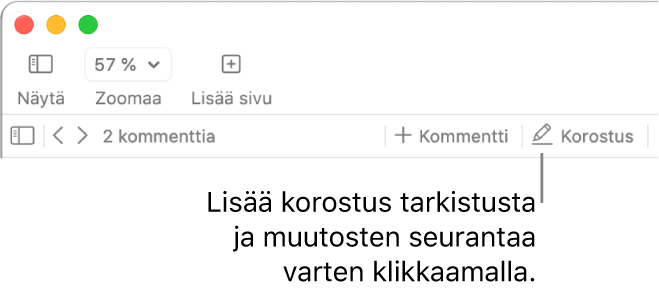
Taulukon solun tekstiä ei voi korostaa, mutta siihen voi lisätä ehdollisen korostuksen, mikä muuttaa solun ulkoasua sen arvon perusteella.
Kommentin lisääminen korostettuun tekstiin
Siirrä osoitin korostetun tekstin päälle.
Klikkaa ”Lisää kommentti” ja kirjoita haluamasi kommentti.
Klikkaa Valmis.
Voit kommentin korostettuun tekstiin myös vasemmalla olevassa Kommentit ja muutokset -sivupalkissa. Avaa se klikkaamalla ![]() työkalupalkissa ja valitse Näytä kommenttipaneeli.
työkalupalkissa ja valitse Näytä kommenttipaneeli.
Korostuksen poistaminen
Siirrä osoitin korostetun tekstin päälle ja klikkaa Poista.
Jos Poista-painiketta ei näy, korostus on tehty lisäämällä väri tekstin taustalle. Voit poistaa sen poistamalla taustavärin.
Kaikkien korostusten ja kommenttien poistaminen tekstistä
Voit poistaa korostukset ja kommentit dokumentin leipätekstistä nopeasti.
Valitse teksti, josta haluat poistaa korostukset ja kommentit.
Jos haluat poistaa ne koko dokumentin leipätekstistä, paina näppäimistössä komento-A.
Valitse Muokkaa > Poista korostukset ja kommentit (näytön yläreunassa olevasta Muokkaa-valikosta).
Tämä ei vaikuta tekstilaatikoissa, kuvioissa ja taulukoissa oleviin tekstin korostuksiin ja kommentteihin.
Jos haluat tietoja siitä, miten voit muuttaa korostusvärin, katso Tekijän nimen ja kommenttivärin asettaminen.